Resumo da IA
Você gostaria de receber notificações sempre que seu site não conseguir enviar e-mails? Com as notificações por push, você poderá receber alertas nativos sobre o status do e-mail do seu site no navegador em que ativou o recurso. Você pode ativá-lo em qualquer navegador ou dispositivo que desejar, inclusive dispositivos móveis.
Este tutorial mostrará como configurar as notificações por push no WP Mail SMTP.
- Como acessar a página de alertas por e-mail
- Ativação de notificações push
- Ativação de notificações push no iPhone
- Perguntas frequentes
Antes de começar, primeiro você precisa ter certeza de que o WP Mail SMTP está instalado e ativado no seu site WordPress e que você verificou sua licença.
Como acessar a página de alertas por e-mail
Para começar a configurar alertas de e-mail no painel do WordPress, vá para WP Mail SMTP " Settings e clique na guia Alerts (Alertas ).

Uma vez aqui, role para baixo até a seção Push Notifications (Notificações por push). Em seguida, alterne a opção Alertas de notificações por push para a posição ON.
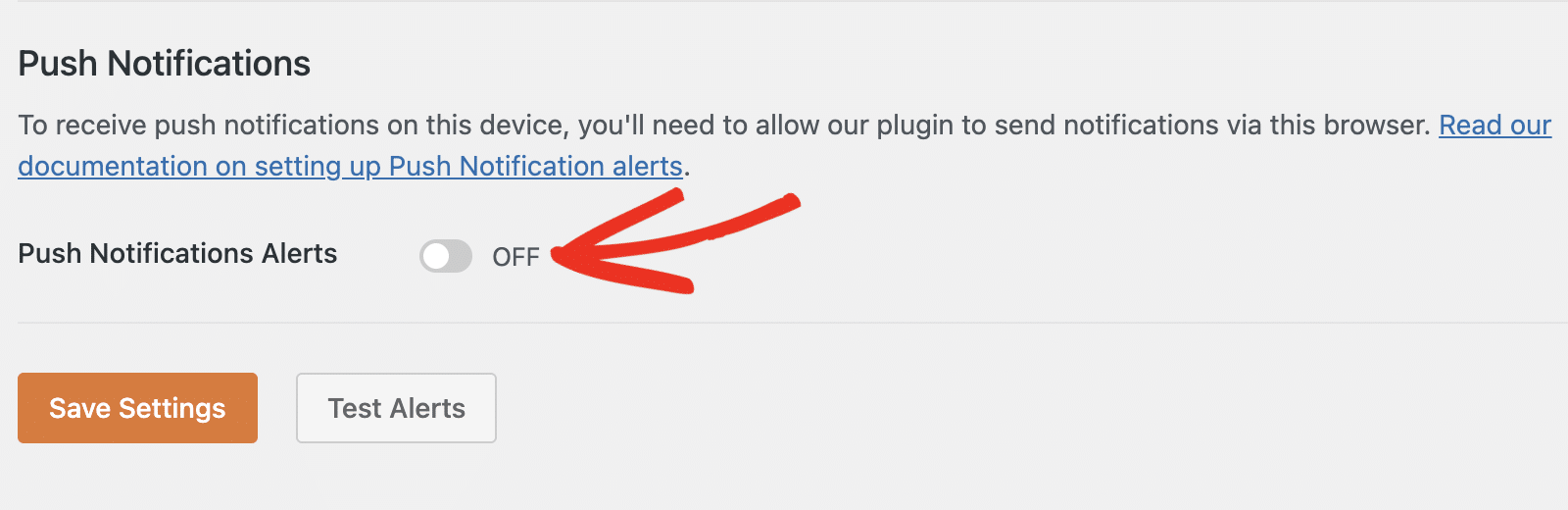
Ativação de notificações push
Depois disso, clique no botão Enable push notifications on this device (Ativar notificações por push neste dispositivo ) para continuar.
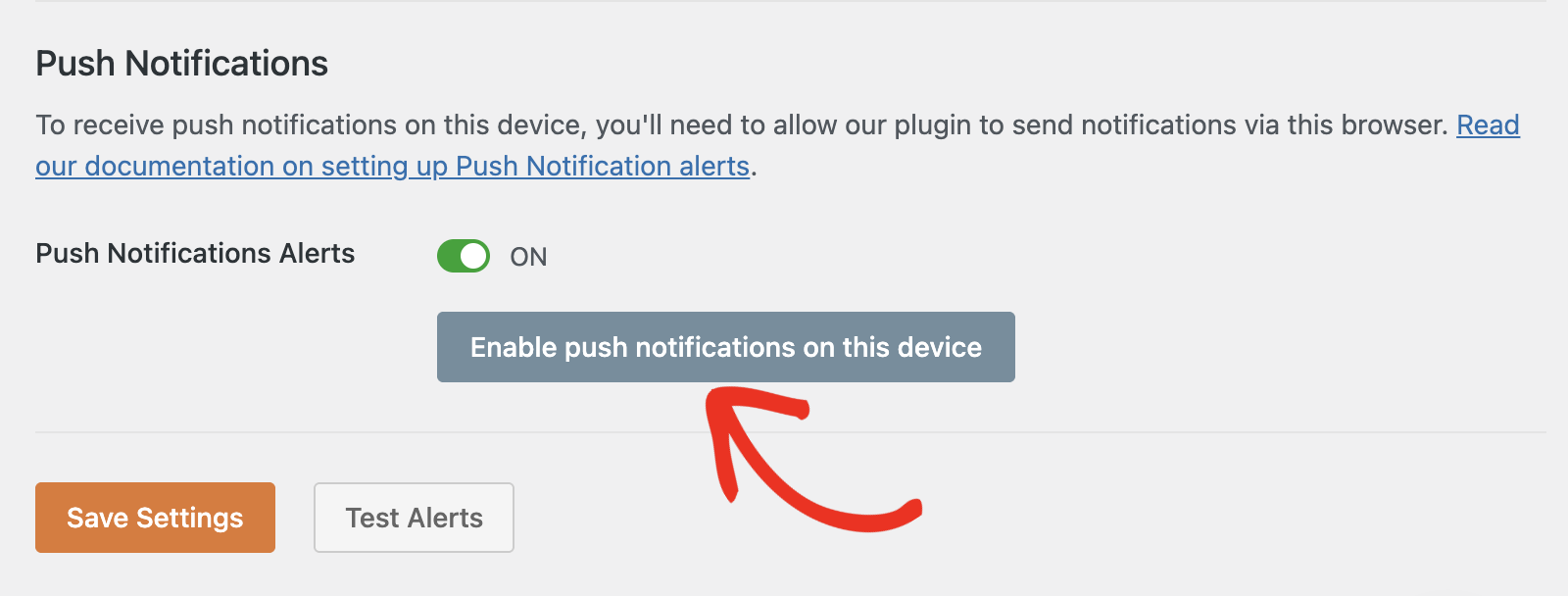
Uma janela pop-up aparecerá abaixo da barra de endereços do navegador. Clique em Allow para ativar as notificações por push no navegador.
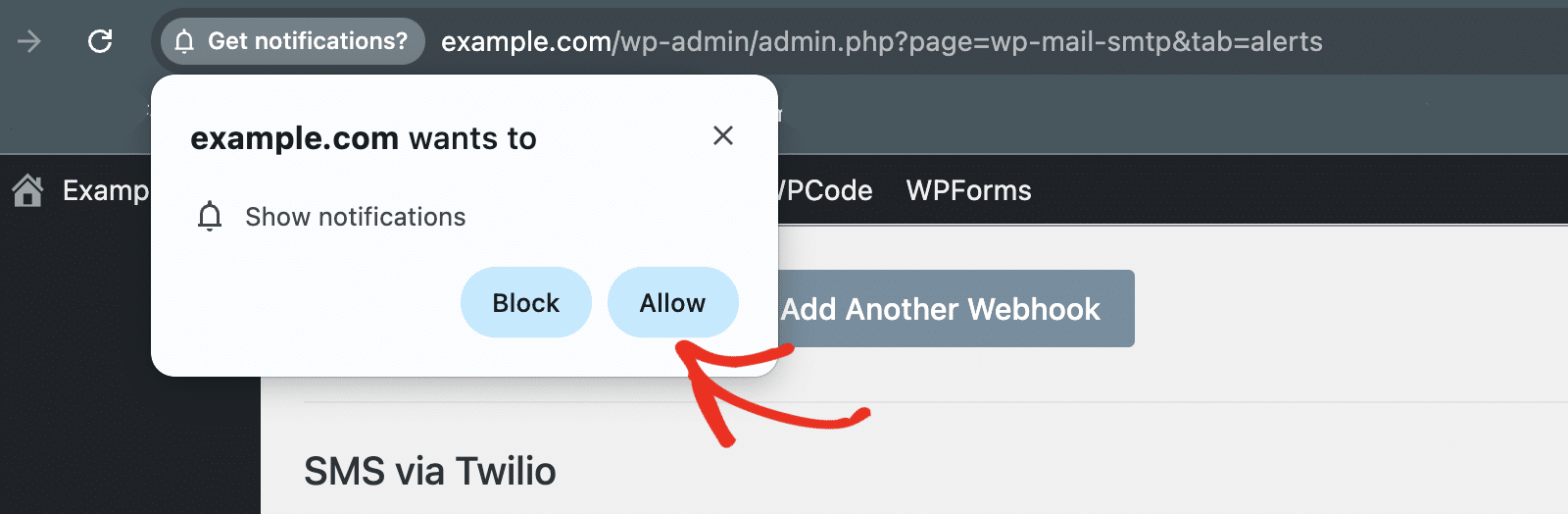
Observação: se você escolher Block por engano, não receberá alertas por push nesse dispositivo. No entanto, você pode redefinir sua seleção. Consulte nossas Perguntas frequentes para obter mais detalhes.
Você verá o agente de usuário do seu navegador adicionado como o valor do campo Connection Name (Nome da conexão ). Você pode atualizar o valor desse campo para qualquer nome que desejar.
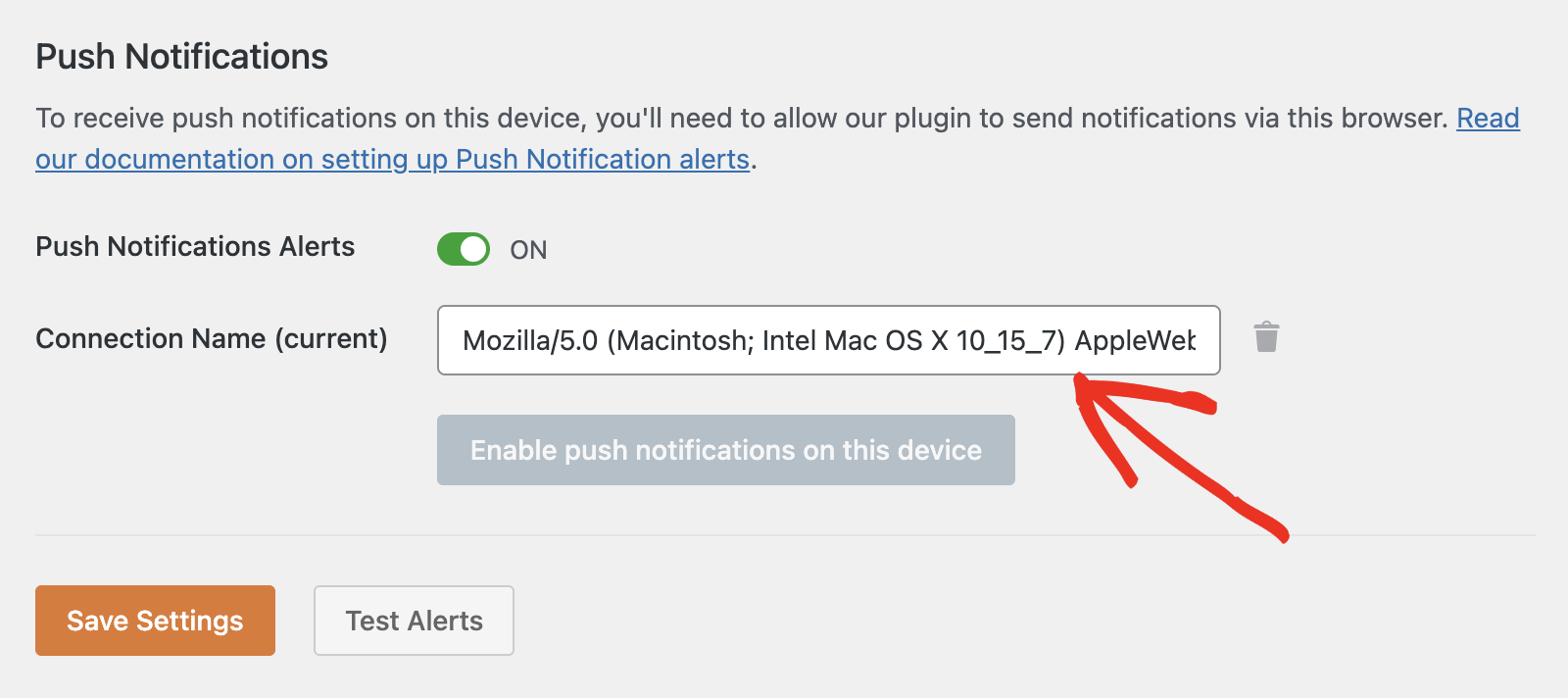
O botão Ativar notificações por push neste dispositivo será desativado após a ativação das notificações por push nesse dispositivo. No entanto, é possível adicionar outro canal de notificação por push acessando o site em um navegador ou dispositivo diferente.
No novo dispositivo, basta clicar em Enable push notifications on this device (Ativar notificações por push neste dispositivo) e permitir o acesso do navegador ao seu site.
Ativação de notificações push no iPhone
Se você usar um dispositivo iPhone para acessar a tela Alertas, não poderá ativar as notificações por push por padrão.
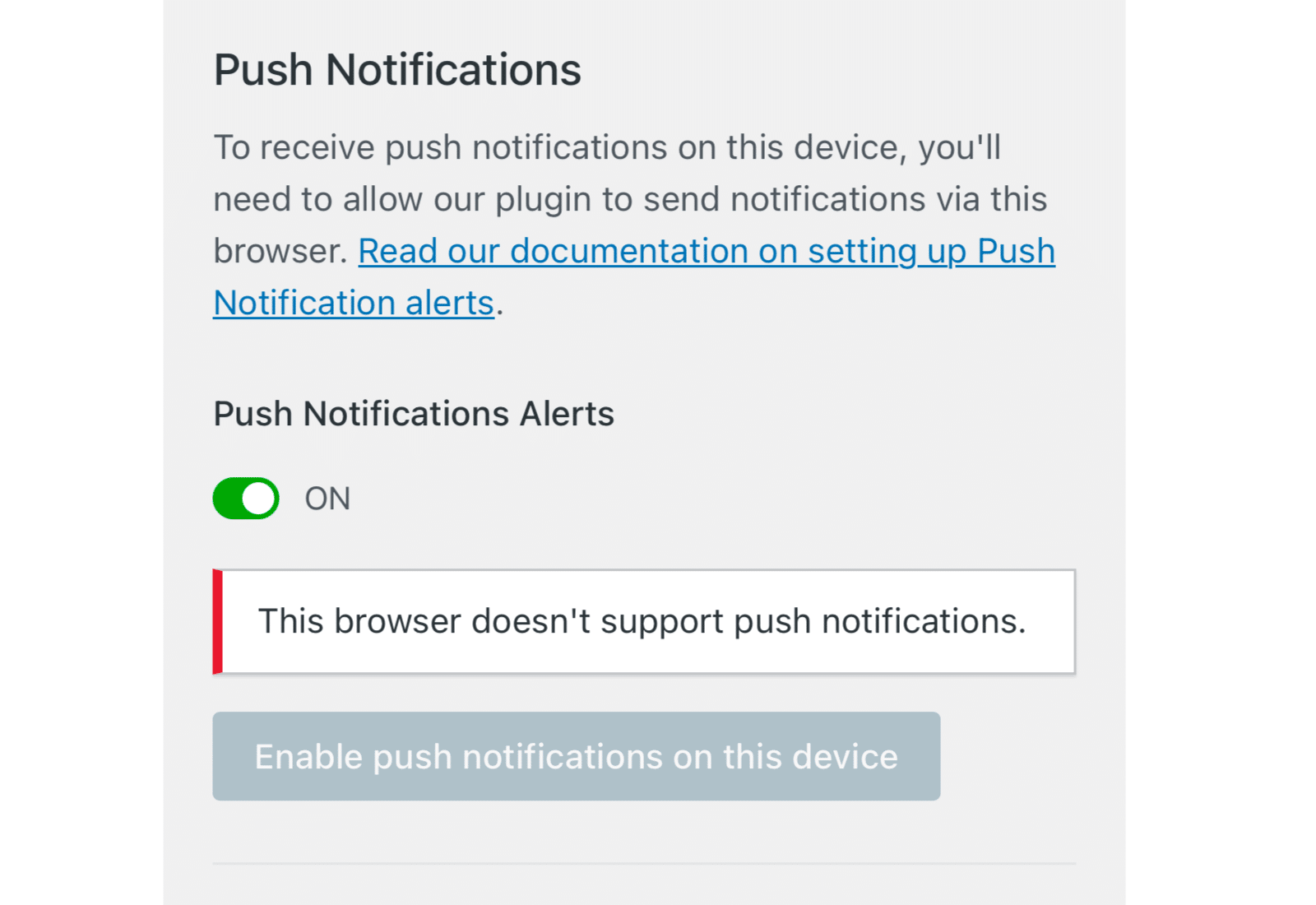
No entanto, há uma solução alternativa simples para corrigir o problema. Para isso, navegue até WP Mail SMTP " Settings e certifique-se de selecionar a guia Alerts (Alertas ). Em seguida, clique no ícone Compartilhar no navegador do iPhone.
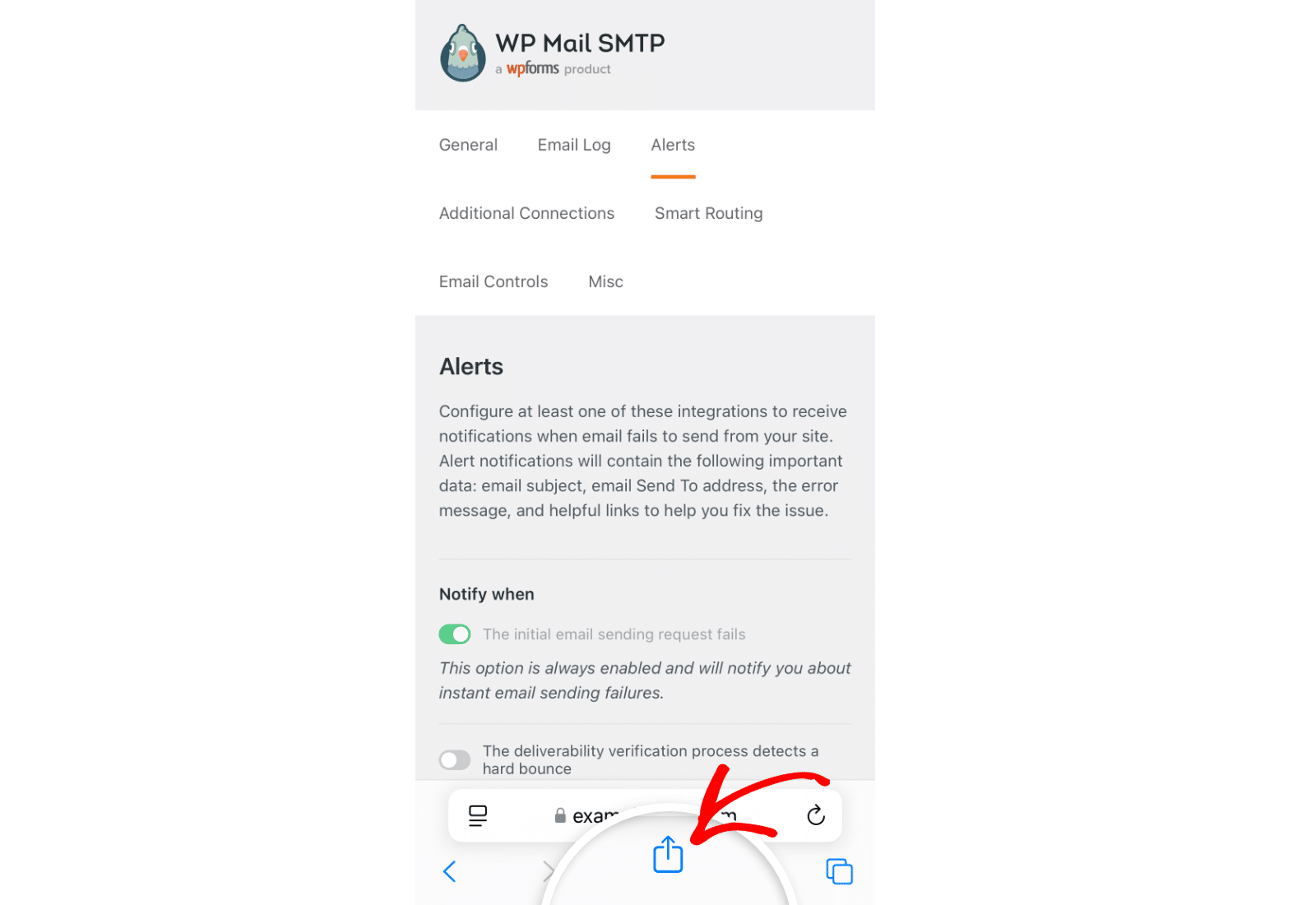
Depois disso, role para baixo e selecione Add to Home Screen (Adicionar à tela inicial).
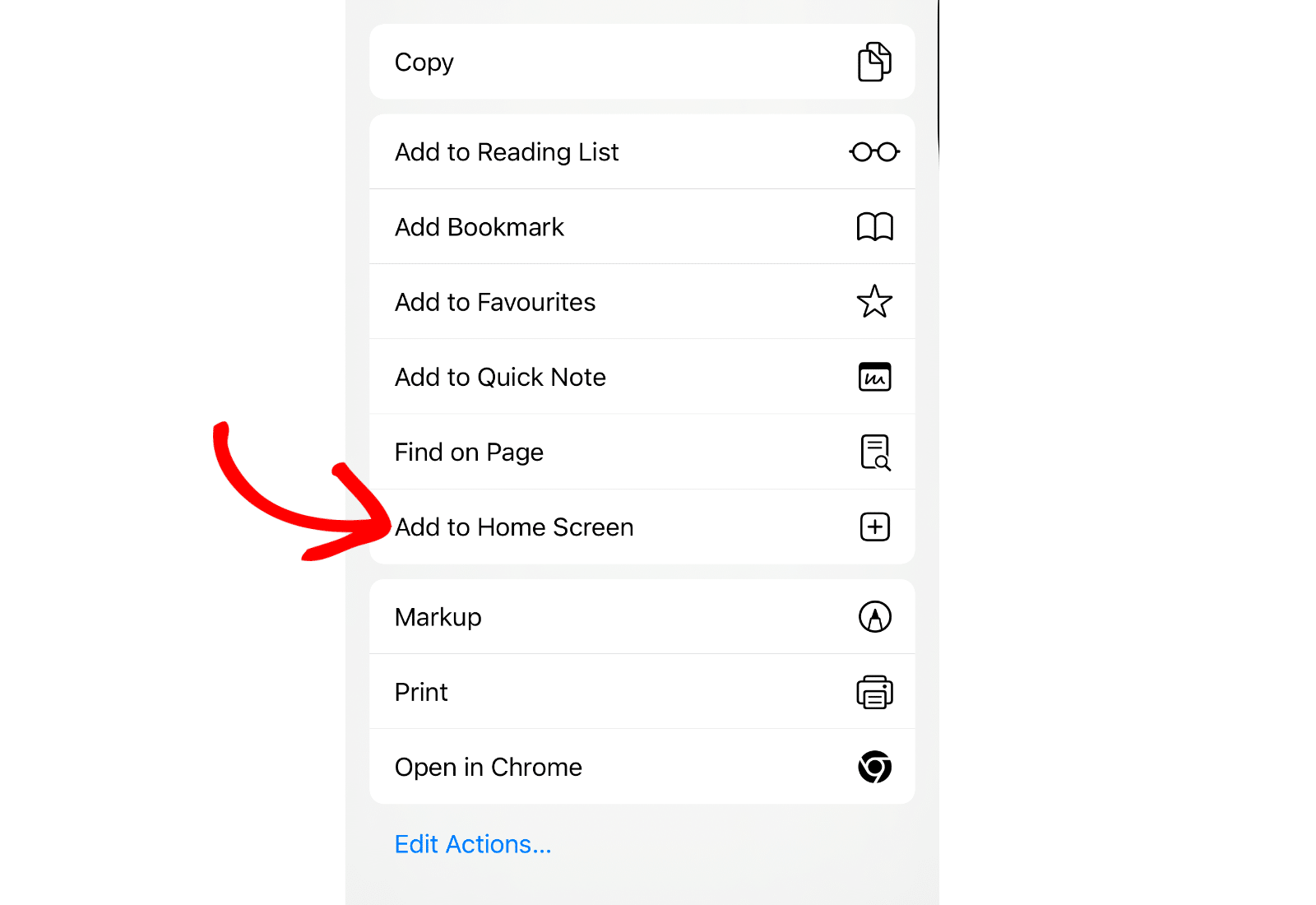
Isso criará um ícone de aplicativo na sua tela inicial para acessar a página de configurações de Alertas. Clique no ícone para abrir a página de configurações do seu site.
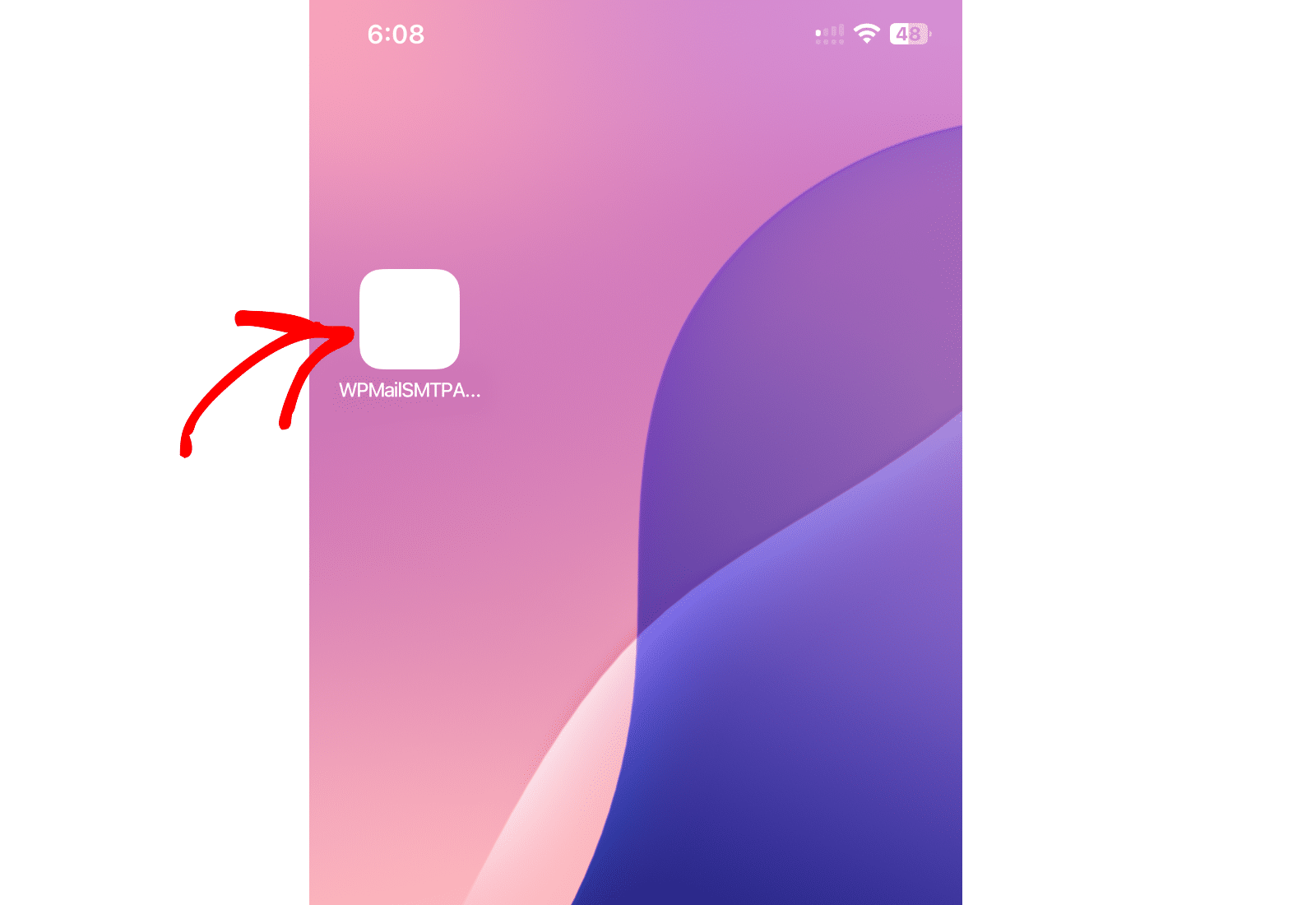
Depois de clicar nele, você será direcionado para a tela Alertas. A partir daí, role até a seção Push Notifications (Notificações por push) e clique no botão Enable push notifications on this device (Ativar notificações por push neste dispositivo ).
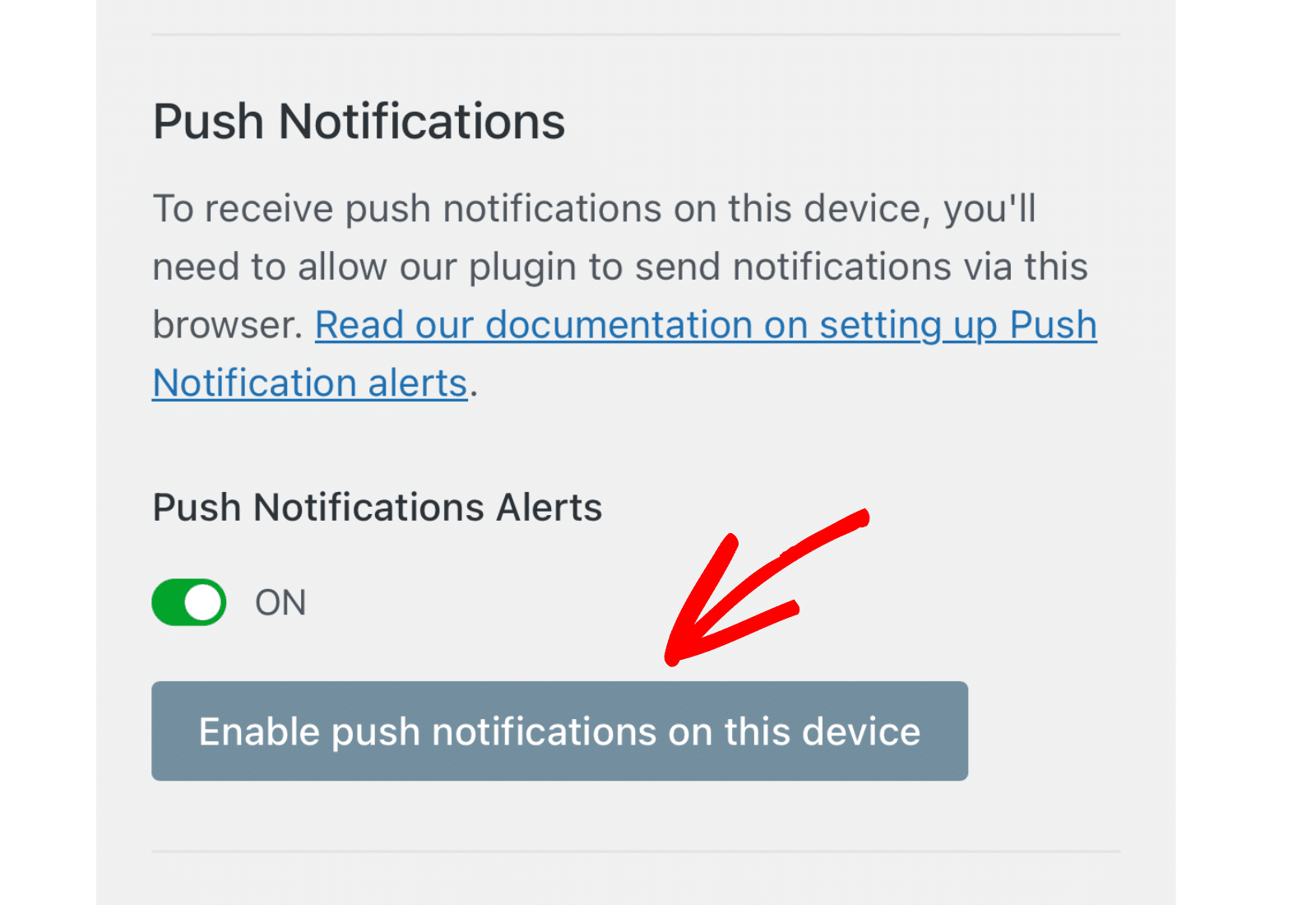
Em seguida, selecione Allow para ativá-lo.
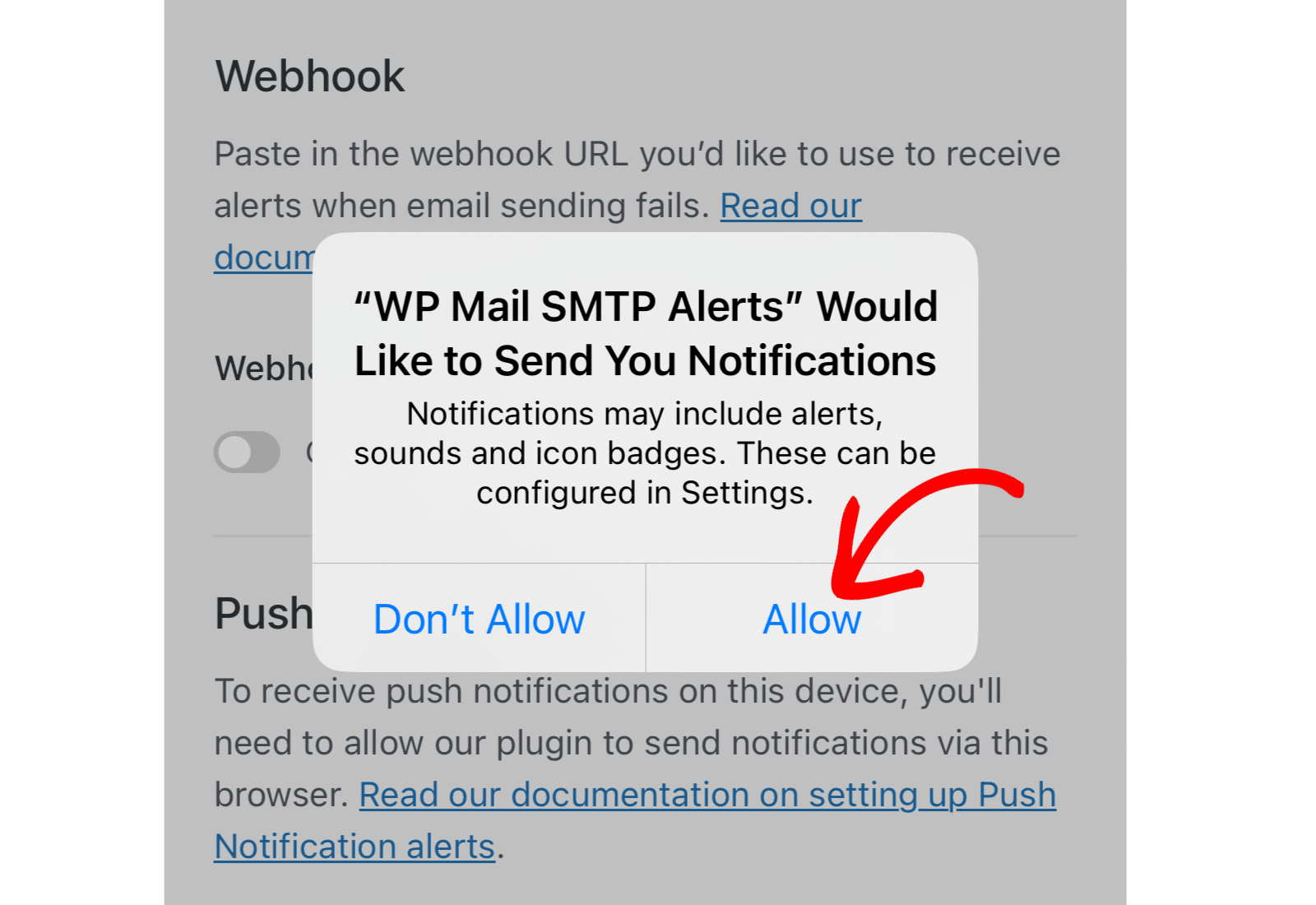
Quando terminar de configurar suas integrações de notificação por push, salve suas configurações ou continue a adicionar outras integrações. Para salvar suas configurações, role a tela para baixo e clique no botão Save Settings (Salvar configurações).

Se tudo estiver configurado corretamente, você receberá uma notificação push no navegador sempre que o site não conseguir enviar um e-mail. Você pode clicar no botão Test Alerts (Testar alertas ) para confirmar sua configuração.
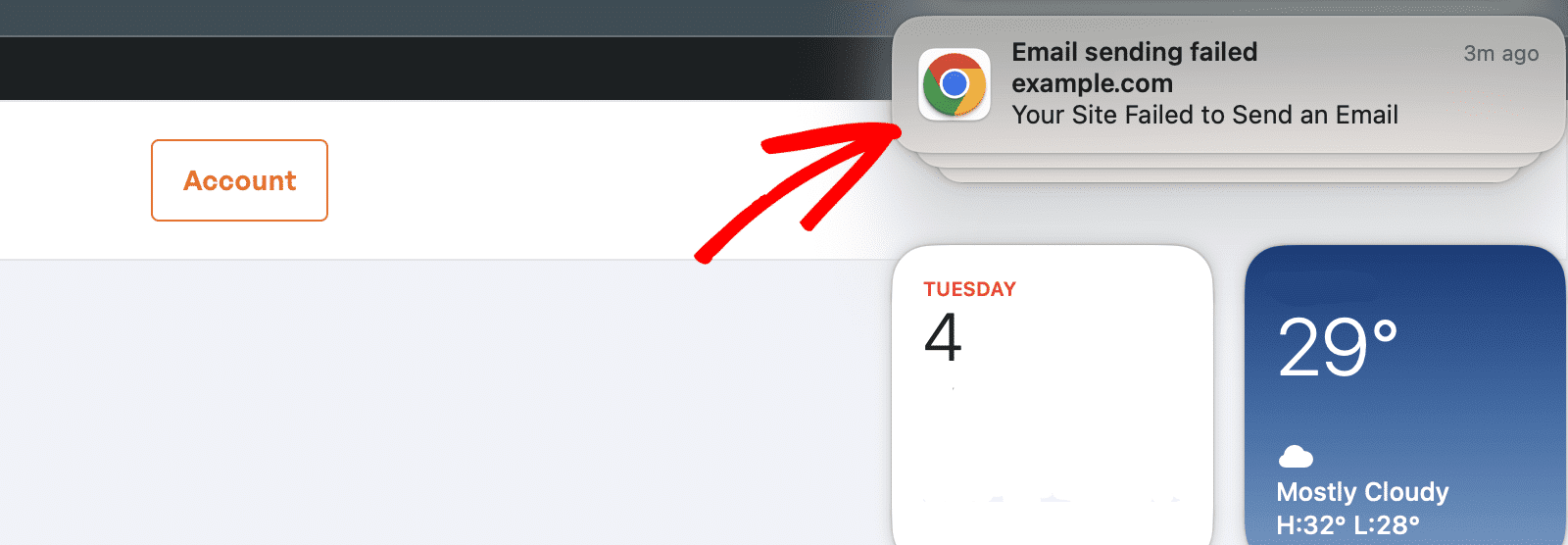
Veja como fica também em dispositivos móveis.
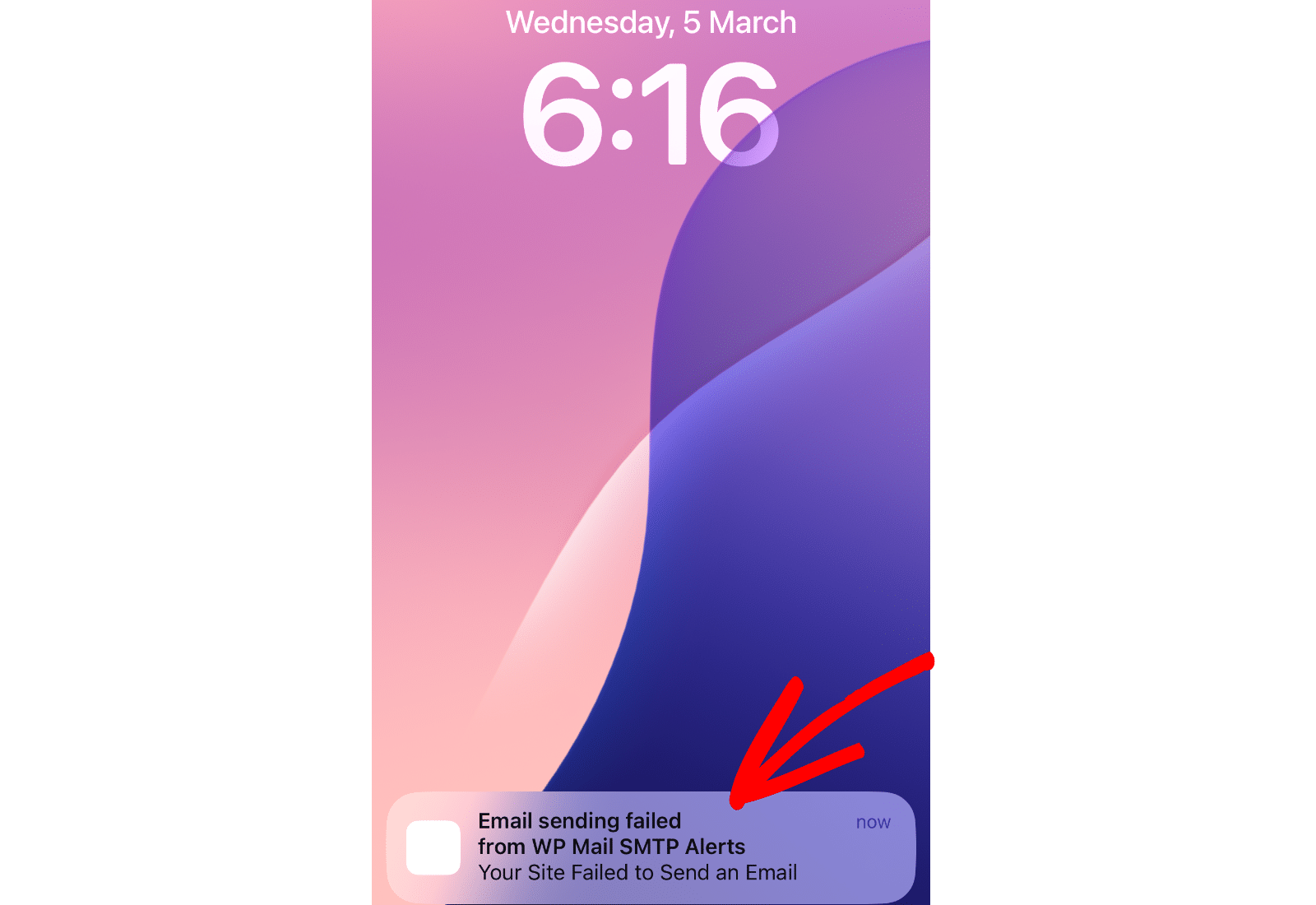
Perguntas frequentes
Estas são as respostas para algumas das principais perguntas que recebemos sobre a ativação de notificações por push no WP Mail SMTP.
Selecionei por engano "Block" (bloquear) em vez de "Allow" (permitir) ao ativar as notificações por push. Como faço para redefinir minha seleção?
Para redefinir as configurações de notificação do seu site, você precisará primeiro removê-lo da lista de não permitidos. Usaremos o Google Chrome como exemplo. Mas as etapas são semelhantes para a maioria dos navegadores modernos.
No Chrome, abra as configurações do navegador e selecione a guia Privacidade e segurança. Em seguida, clique na opção Configurações do site.
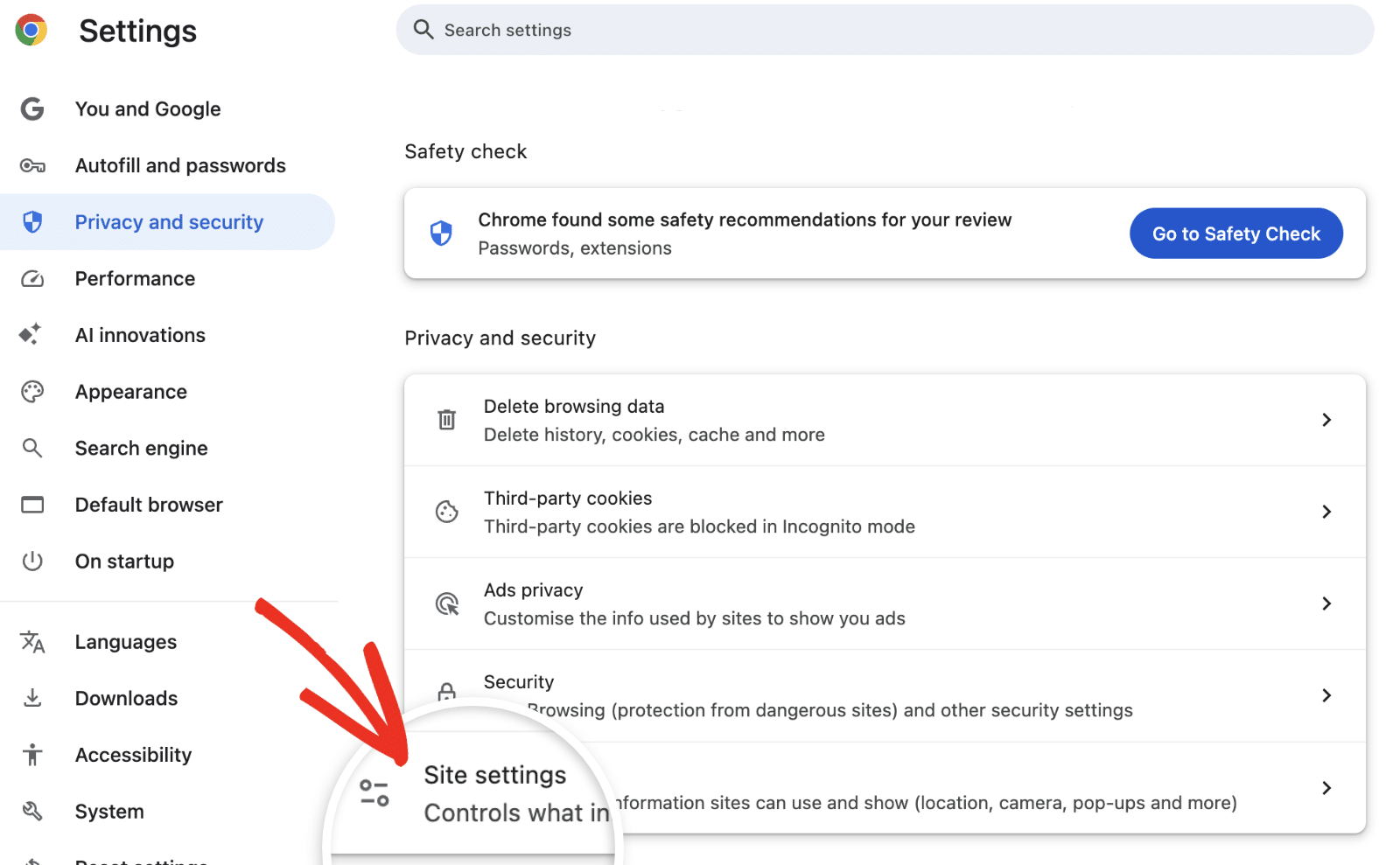
Em Permissões, selecione a opção Notificações.
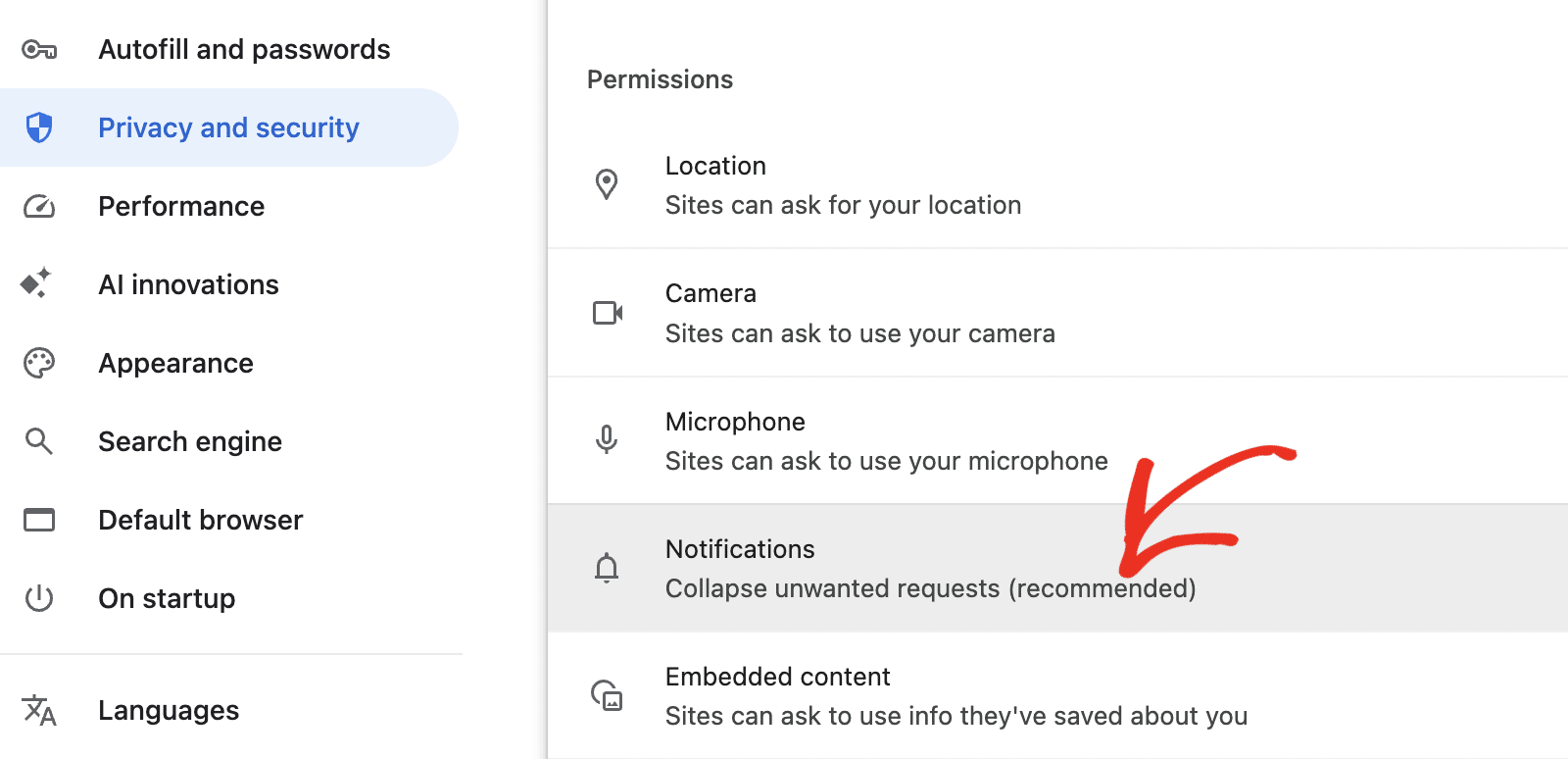
Em seguida, role para baixo até a seção Não tem permissão para enviar notificações e remova seu site da lista.
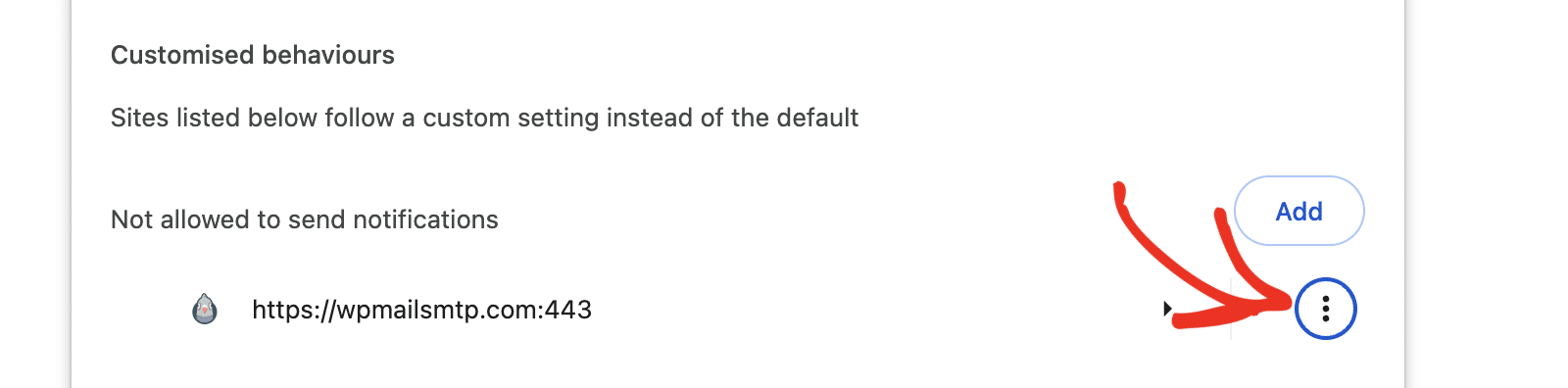
Observação: Você pode seguir o mesmo procedimento para remover seu site da lista de não permitidos no Firefox.
Para usuários do Safari, abra a tela de configurações do navegador e navegue até Websites " Notificações.
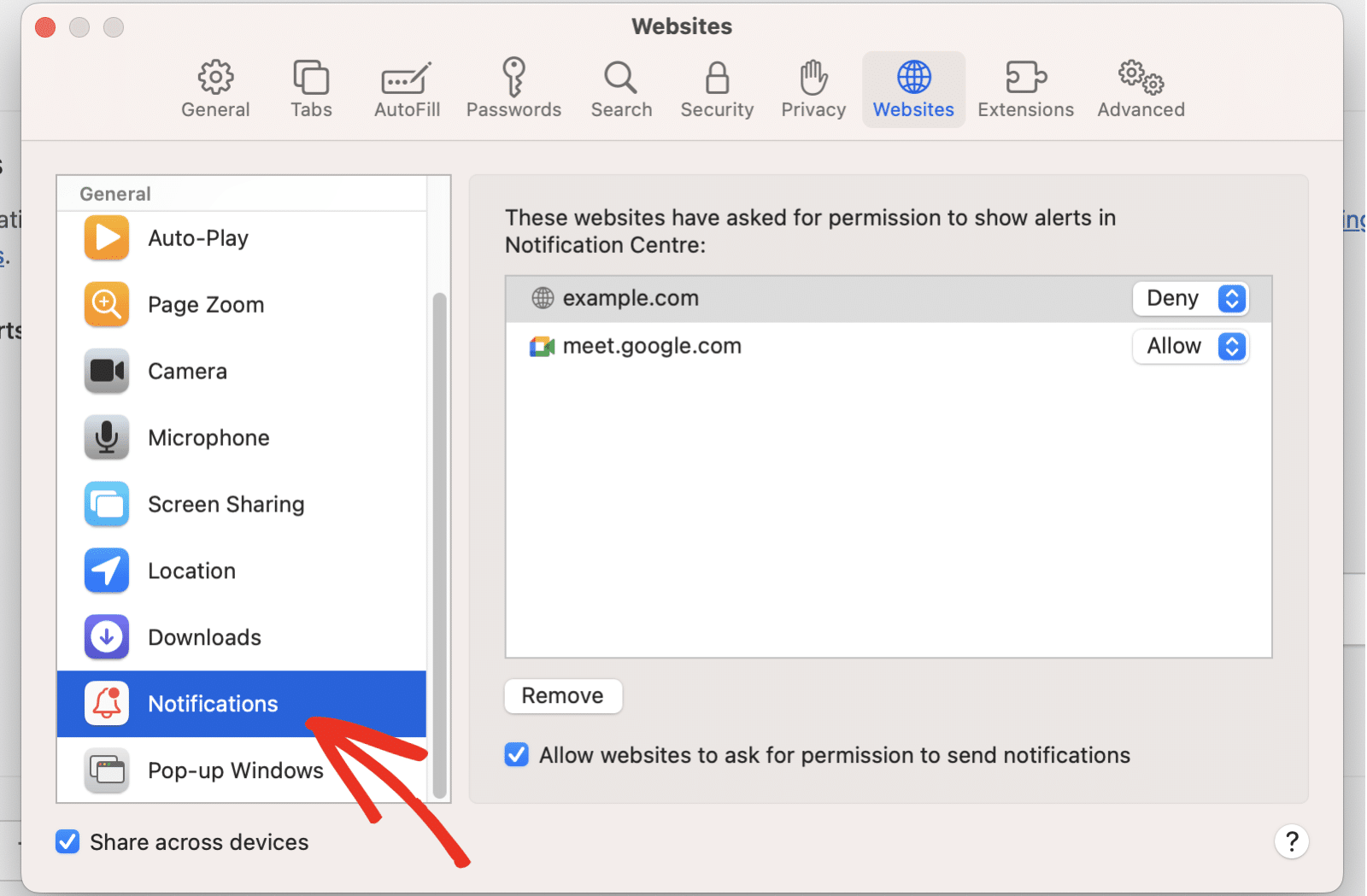
Em seguida, selecione seu site e clique em Remove (Remover).
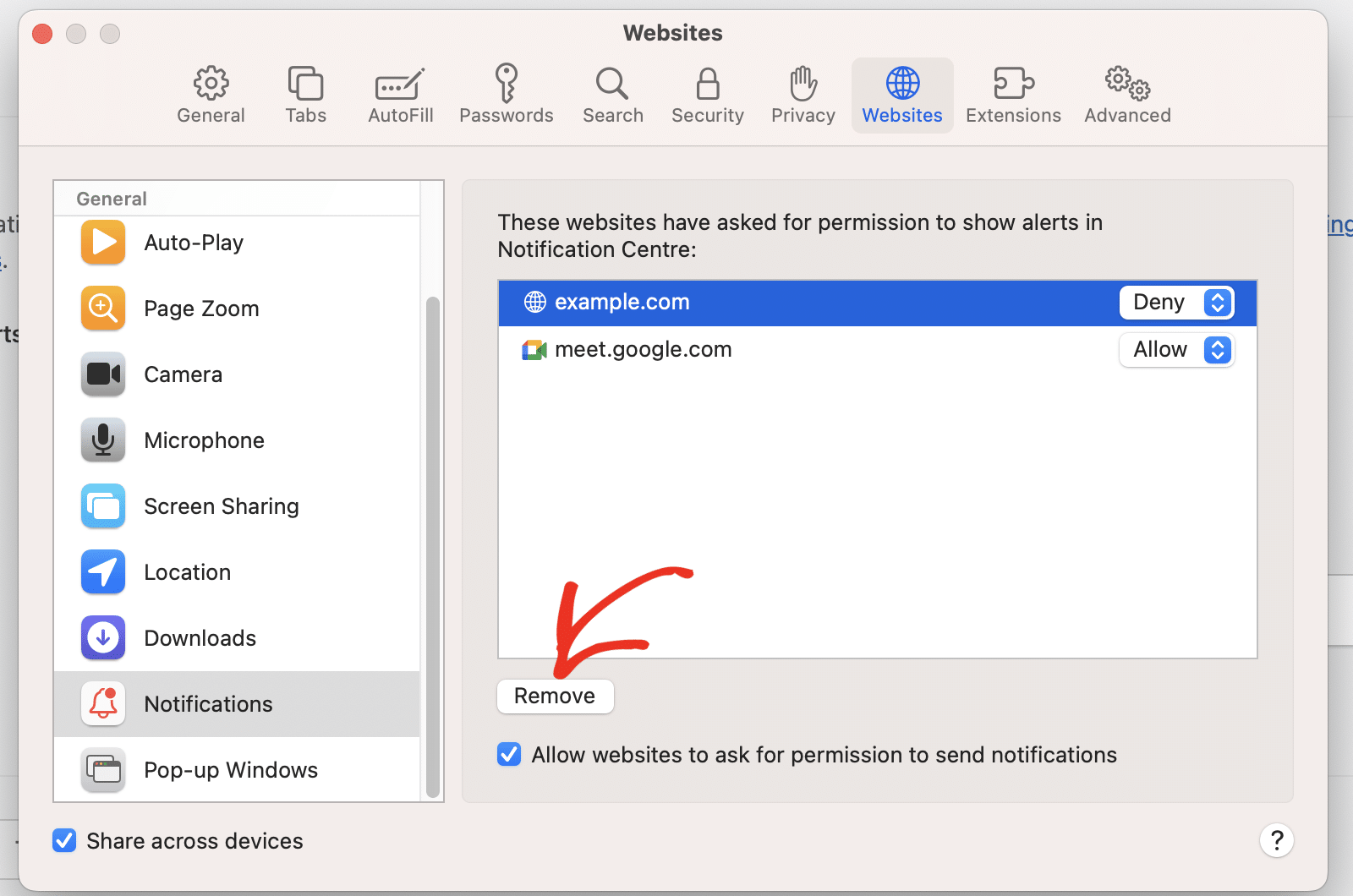
Depois de remover seu site, retorne à página de configurações do WP Mail SMTP e siga o procedimento listado acima para ativar as notificações por push em seu site. Certifique-se de selecionar Allow quando o pop-up do navegador for exibido.
Ativei as notificações por push em meu site. Por que os alertas por push não estão chegando?
Isso pode ocorrer por vários motivos, inclusive configurações do sistema operacional e causas relacionadas ao navegador. Elaboramos um guia completo de solução de problemas que aborda algumas das causas comuns do problema de não envio de notificações por push.
É isso aí! Agora você aprendeu a configurar alertas de notificação por push no WP Mail SMTP.
Em seguida, você gostaria de configurar várias conexões? Consulte nosso tutorial para saber como configurar conexões adicionais no WP Mail SMTP.
